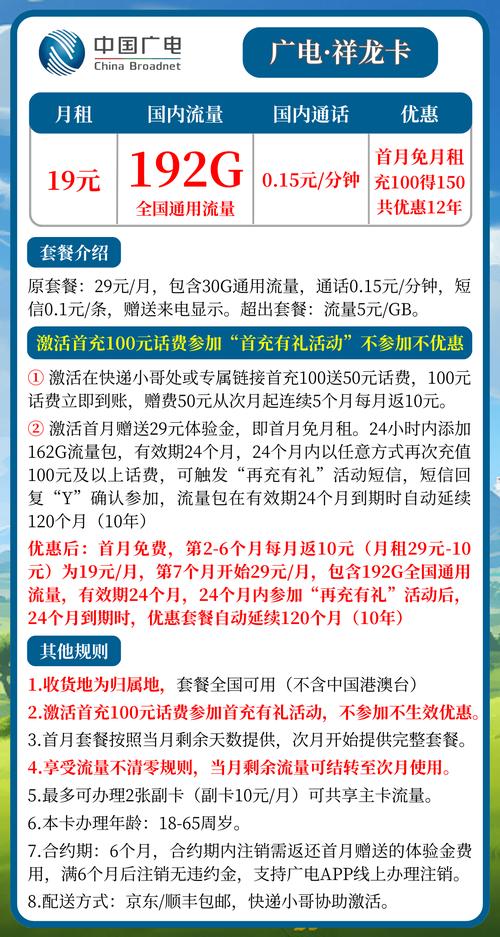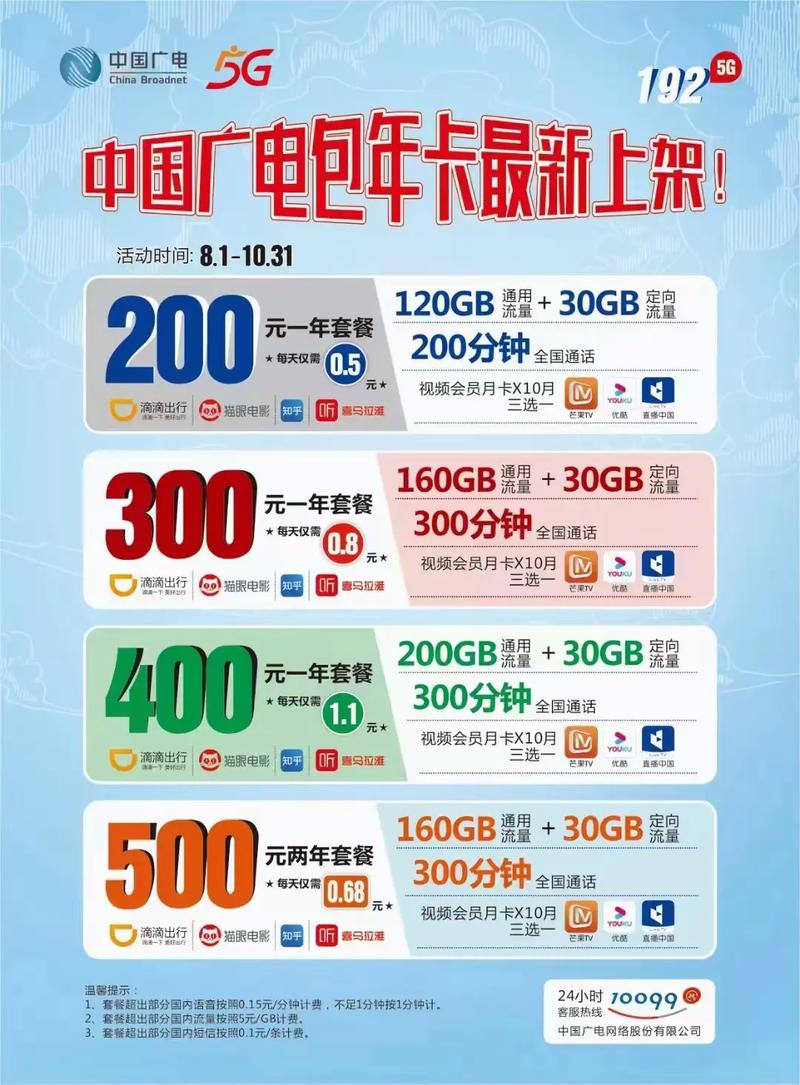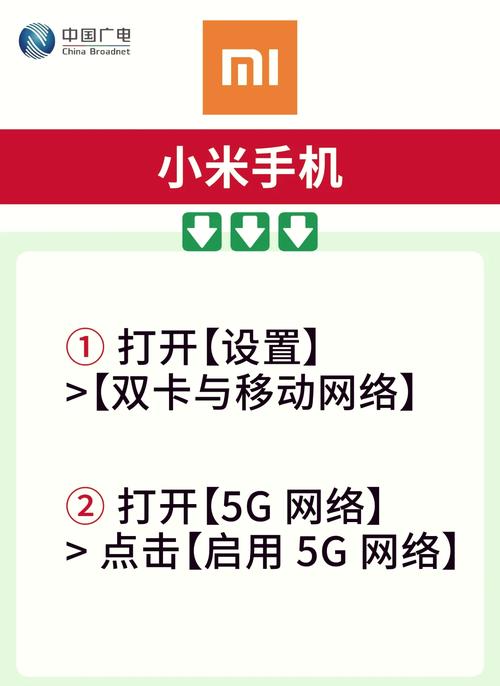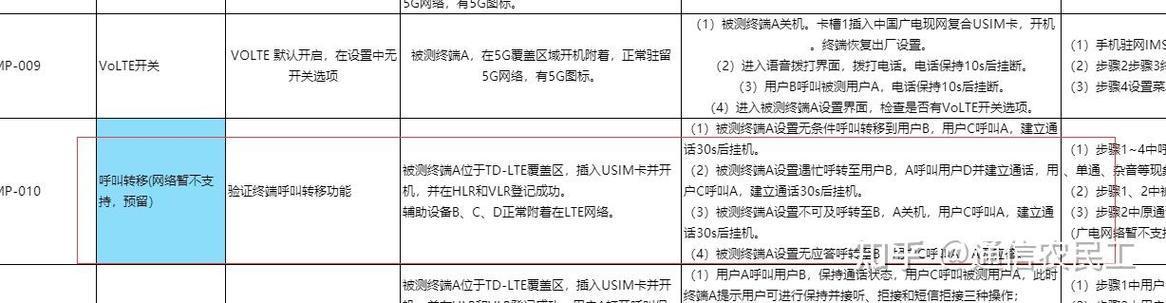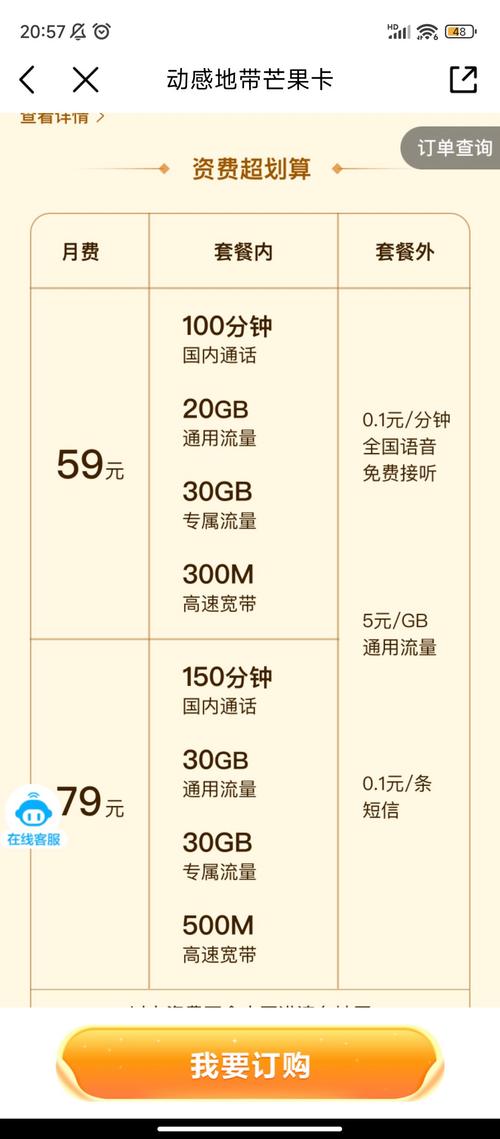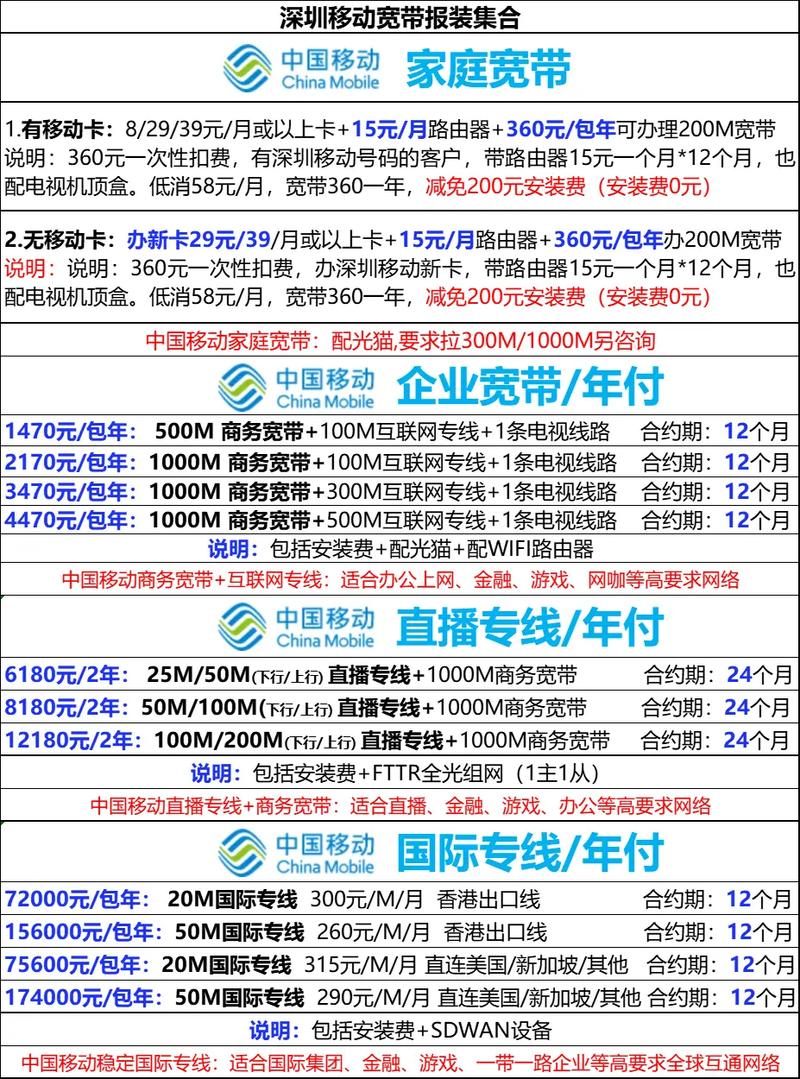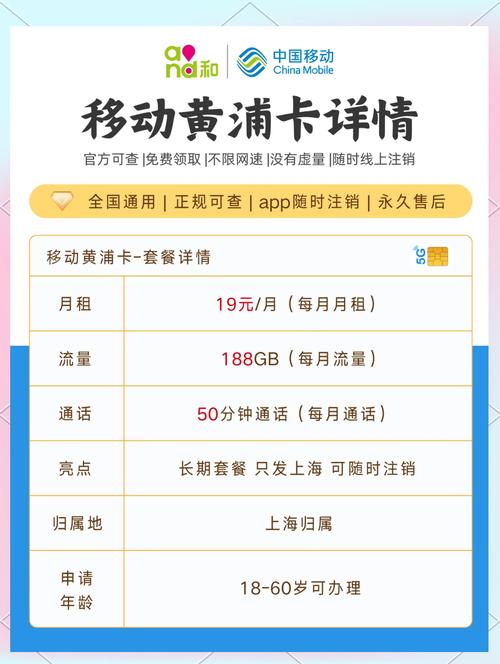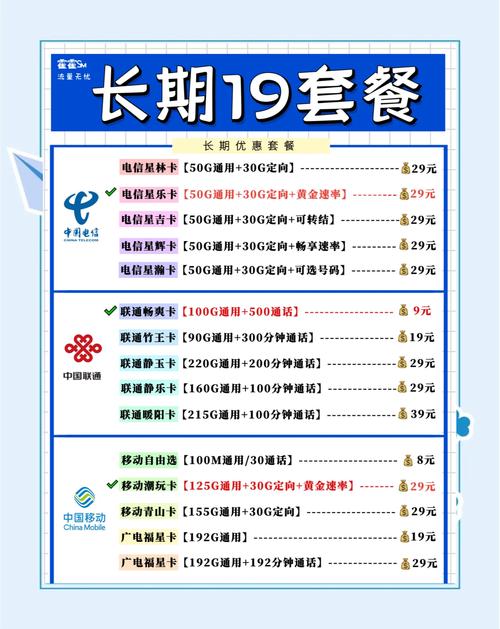联通宽带如何实现多设备同时连接使用?
随着家庭与办公场景对网络需求的提升,如何在同一宽带下实现多设备高效使用,成为许多用户关心的问题,本文将从实际应用场景出发,解析联通宽带的协同使用方法,并提供可落地的优化方案,帮助用户最大化网络资源价值。
一、多设备联网的基础配置
现代家庭中,手机、平板、智能电视等设备通常需要同时在线,联通宽带默认支持多终端接入,但需通过路由器实现分流,建议优先选择双频千兆路由器(支持2.4GHz和5GHz频段),将高带宽需求的设备(如4K电视、游戏主机)连接至5GHz频段,低功耗设备(如智能插座、门锁)分配至2.4GHz频段,此方法可避免信号干扰,提升整体稳定性。
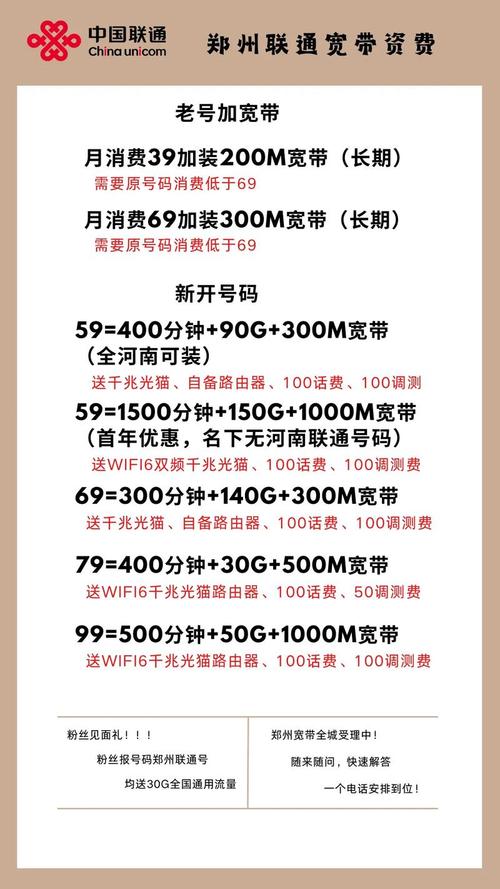
二、路由器设置的进阶技巧
1、信道优化:通过路由器管理后台(一般为192.168.1.1)查看当前信道拥堵情况,手动切换至空闲信道,2.4GHz频段推荐使用1、6、11信道,5GHz频段可选择149-165之间的高频信道。
2、带宽分配:在QoS(服务质量)设置中,为视频会议、在线教育等关键应用预留带宽,将30%带宽固定分配给工作电脑,确保远程办公流畅。
3、访客网络隔离:启用独立访客WiFi,避免外来设备占用主网络资源,同时增强家庭网络安全。
三、特殊场景下的网络管理方案
家庭办公混合环境:使用路由器的“定时限速”功能,在工作时段限制娱乐设备网速,下班后自动恢复。

多楼层覆盖:若房屋面积超过120㎡,建议采用Mesh组网方案,联通光猫配合2-3台子路由器,可实现信号无缝切换,解决卫生间、阳台等死角问题。
IoT设备集中管理:为智能家居设备创建专属SSID,设置最低连接速率(如54Mbps),防止老旧设备拖慢整体网络。
四、常见问题解决方案
1、设备连接数超限:普通路由器默认支持30-50台设备接入,若超出上限,需升级企业级路由器或启用AP模式扩展。
2、网速波动明显:检查光猫温度,散热不良可能导致性能下降;同时确认光纤接口是否清洁,可用酒精棉片擦拭。
3、特定应用卡顿:在路由器中开启UPnP(通用即插即用)功能,改善P2P类应用(如视频软件、下载工具)的传输效率。
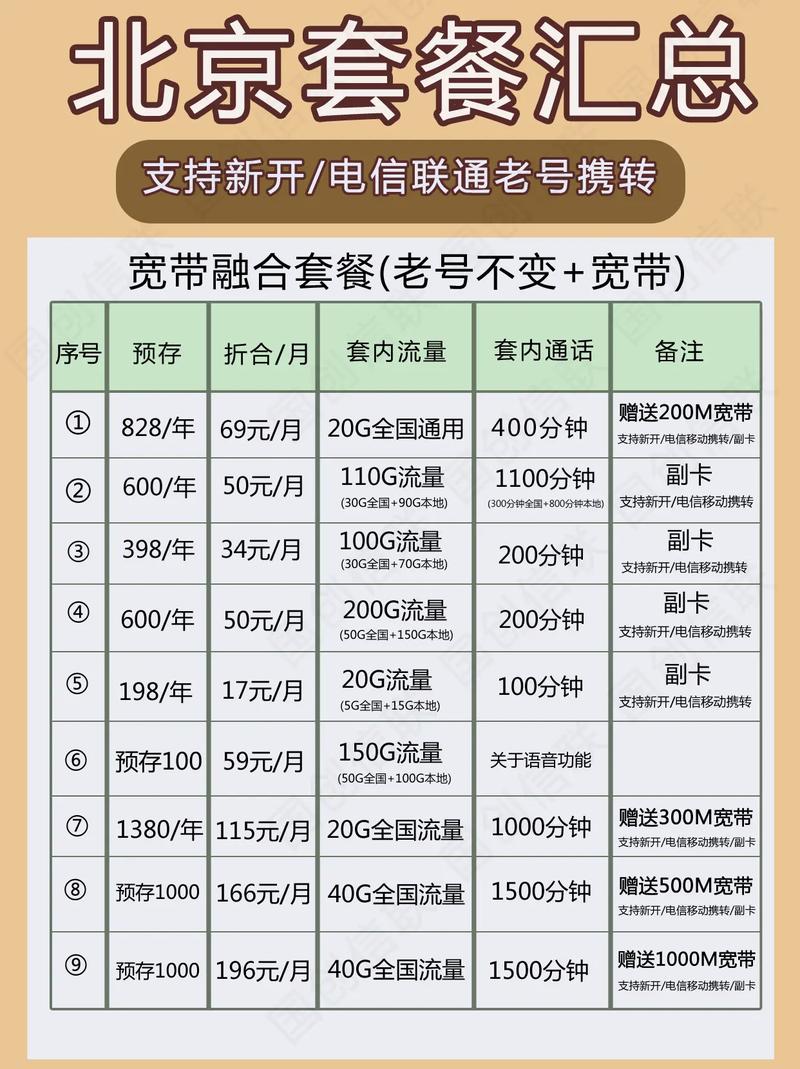
五、安全使用提醒
定期更新路由器固件可修复安全漏洞,建议每季度登录管理页面检查更新,避免使用默认WiFi密码,采用WPA3加密协议,密码组合应包含大小写字母、数字及特殊符号,若发现陌生设备接入,立即启用MAC地址过滤功能。
从实际体验来看,合理的网络配置能让200M宽带发挥出300M的效用,曾测试在80㎡空间内,通过信道优化和频段分流,10台设备同时运行4K视频、游戏及文件传输,平均延迟始终低于40ms,关键在于理解设备特性与网络架构的关系——就像城市交通规划,车道划分越清晰,通行效率越高。
网络优化并非一劳永逸,建议每半年根据设备增减情况调整设置,如果对技术操作存疑,可直接联系联通工程师上门检测,部分地区提供免费路由调优服务,毕竟,稳定的网络体验,本质是对生活与工作效率的投资。